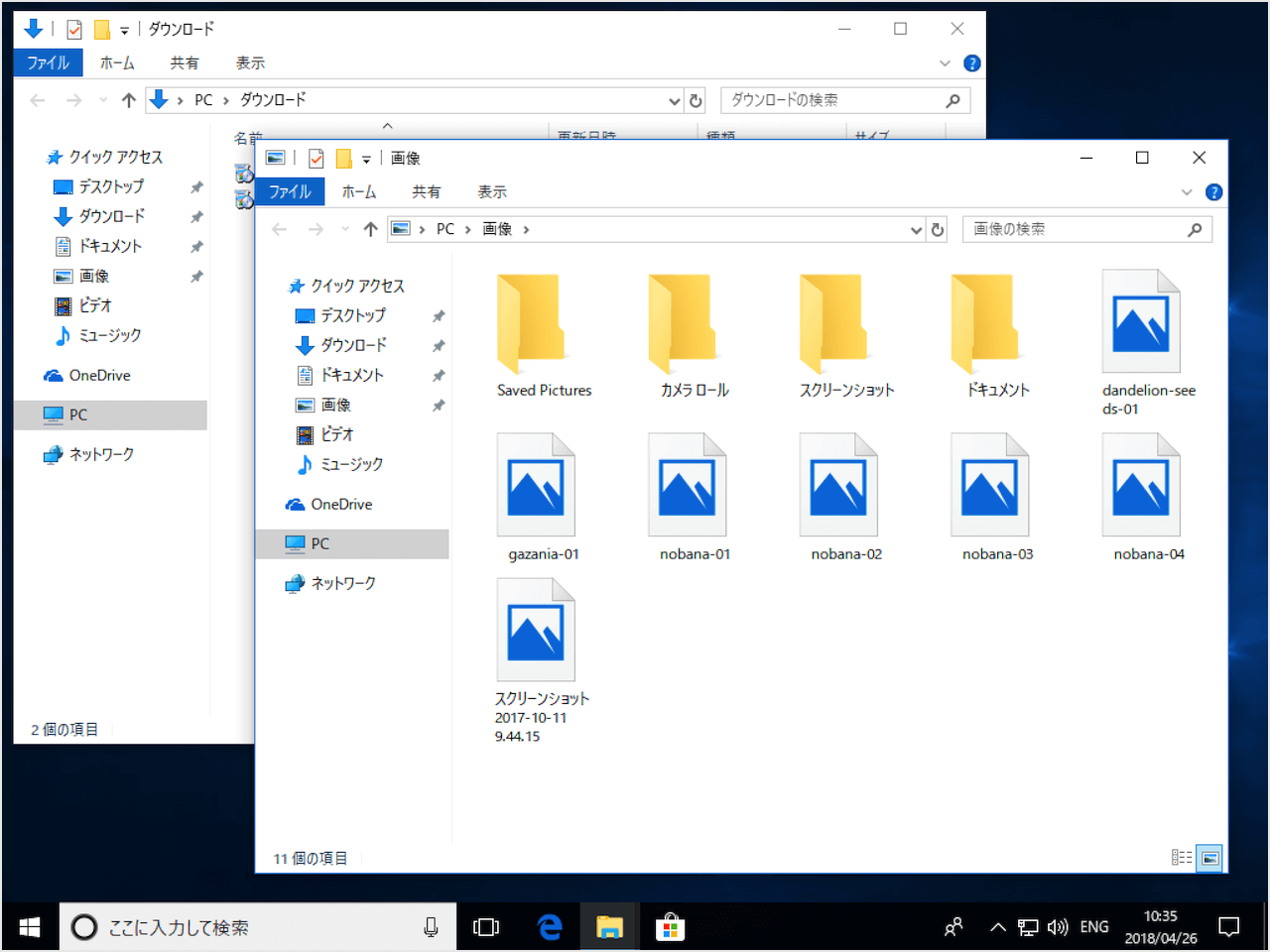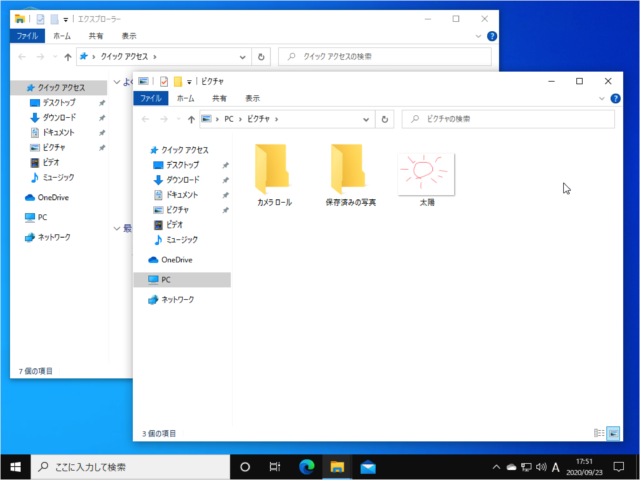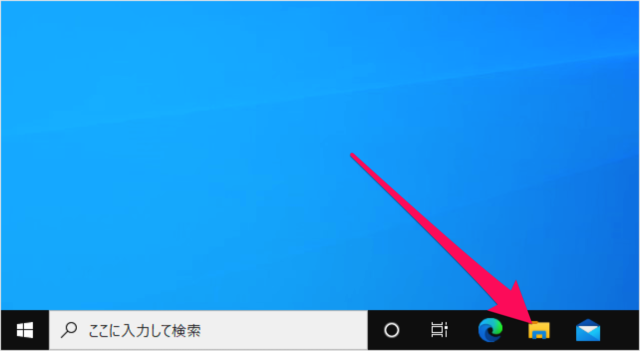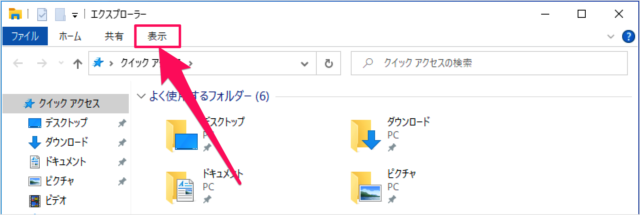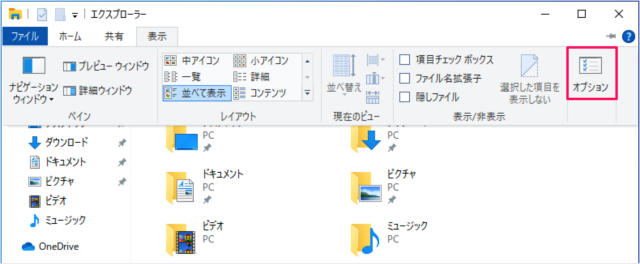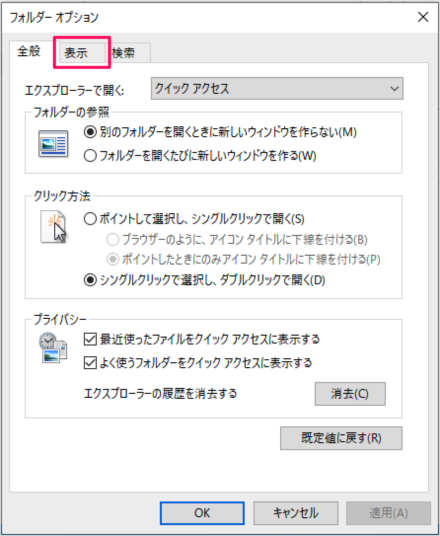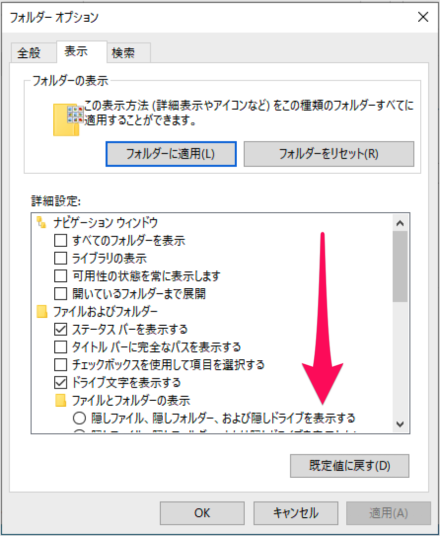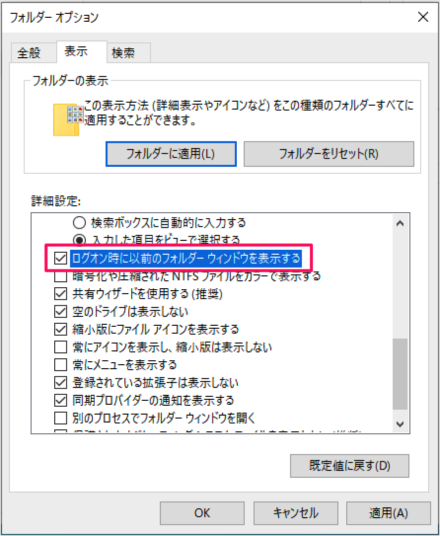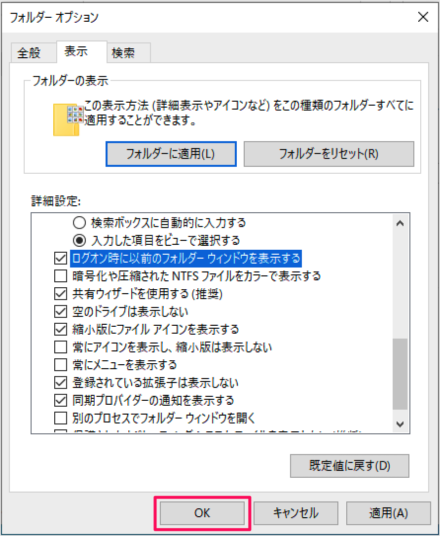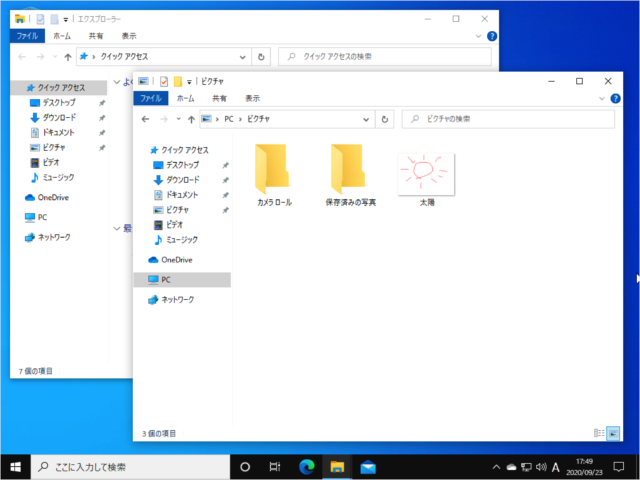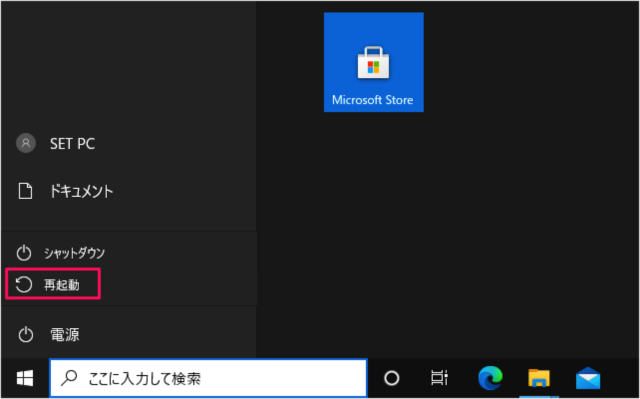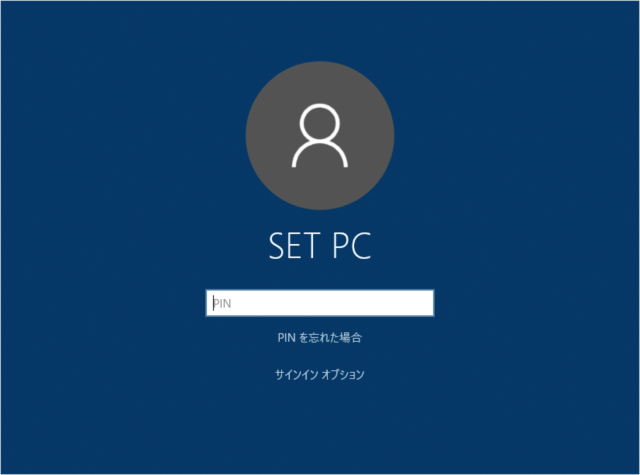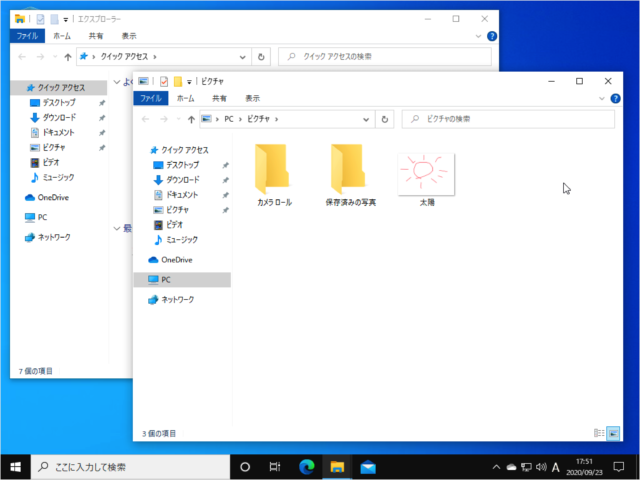目次
Windows10 のサインイン時に以前のフォルダーを表示する方法を紹介します。
こんな感じで、まだ作業中なんだけど……Windows をサインアウト、あるいは再起動しなければならない……
次の日へ仕事を持ち越したい!
そんな場合は! 次回サインイン時にこれらのフォルダーをそのまま表示するように設定しましょう!
案外便利な機能なので、ここではその設定方法をみていきます。
Windows10 - 次回サインイン時に以前のフォルダーを表示
それでは実際に設定してみましょう。
エクスプローラーの起動
タスクバーからエクスプローラーを起動しましょう。
エクスプローラーです。上部メニュー「表示」をクリックし
「オプション」をクリックしましょう。
フォルダーオプション
フォルダーオプションです。上部タブメニュー「表示」をクリックし
画面を下へスクロールしましょう。
「ログオン時に以前のフォルダーウィンドウを表示する」にチェックを入れ
「OK」をクリックします。これで設定完了です。
次回サインイン時に表示したいフォルダーウィンドウを残したまま
コンピューターの再起動
再起動し
サインイン
サインインすると
このように以前のフォルダーウィンドウを表示することができます。
Windows 10 エクスプローラー
- Windows 10 エクスプローラーの使い方まとめ
- Windows 10 エクスプローラーのショートカットキー
- Windows 10 エクスプローラーを再起動する
- Windows 10 ファイルやフォルダーを共有する
- Windows 10 複数のフォルダーを一括作成する
- Windows 10 フォルダー・ファイルの名前を変更する
- Windows 10 すべて/複数のファイルを選択する
- Windows 10 よく使うフォルダ・ファイルを表示/非表示する
- Windows 10 最近使用したファイル・フォルダを削除(履歴の消去)
- Windows 10 表示レイアウトの変更(設定)する
- Windows 10 画像ファイルをサムネイル表示にする
- Windows 10 フォルダーの表示をリセット - 既定(デフォルト)にする
- Windows 10 ファイルの拡張子を表示/非表示にする
- Windows 10 フルパスをコピーする
- Windows 10 タイトルバーをフルパス表示にする
- Windows 10 複数のファイル名を連番付きに変更(リネーム)
- Windows 10 隠しファイル・フォルダーを表示/非表示にする
- Windows 10 チェックボックスを使用してファイルを選択する
- Windows 10 次回サインイン時に以前のフォルダーを表示する